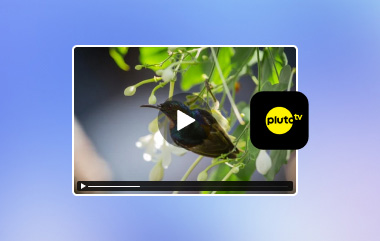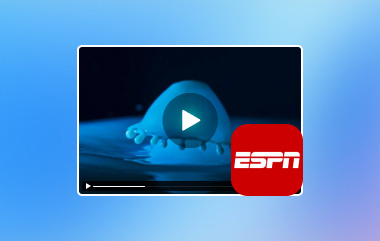Bạn có thấy mệt mỏi khi phải xử lý các chương trình phát sóng trực tiếp NASCAR bị trì hoãn không? Chúng tôi có giải pháp hoàn hảo dành cho bạn. Cho dù bạn là thuê bao truyền hình cáp hay thích phát trực tuyến mà không cần cáp, hướng dẫn này sẽ chỉ cho bạn cách xem mọi cuộc đua theo thời gian thực. Từ việc tìm các kênh và dịch vụ tốt nhất đến xem NASCAR trực tiếp. Ngoài ra còn có mẹo để xem ngoại tuyến các cuộc đua chất lượng cao; cũng sẽ có các Câu hỏi thường gặp chắc chắn sẽ giúp ích cho những người dùng tò mò về các cuộc đua NASCAR. Nếu bạn muốn tìm hiểu cách xem NASCAR Hôm nay, hãy đọc nội dung bên dưới.
Phần 1: Bạn có thể xem cuộc đua NASCAR hôm nay ở đâu?
Bạn có thể xem NASCAR trực tiếp hôm nay tại Richmond Raceway. Cuộc đua sẽ bắt đầu lúc 3:00 PM ET và có thể xem trên kênh USA. Đối với những người thích nghe, sự hội tụ radio sẽ được cung cấp bởi MRN và SiriusXM NASCAR Radio. Richmond Raceway nằm ở Quận Henrico, Virginia và là đường đua hình bầu dục dài 0,75 dặm nổi tiếng với các cuộc đua thú vị và cạnh tranh. Cuộc đua NASCAR hôm nay có tên là Cook Out 400, đánh dấu cuộc đua Cup lần thứ 135 được tổ chức tại Richmond và dự kiến sẽ rất phấn khích. Bạn có thể sử dụng ứng dụng NBC Sports hoặc Peacock để theo dõi các hoạt động cho các tùy chọn phát trực tuyến.
Phần 2: Làm sao bạn có thể xem Nascar mà không cần cáp?
Bạn có thể xem NASCAR mà không cần cáp thông qua một số nền tảng phát trực tuyến có các kênh phát sóng các cuộc đua. Ví dụ, Peacock là dịch vụ phát trực tuyến của NBC cung cấp chương trình tường thuật trực tiếp các cuộc đua NASCAR được phát trên các kênh NBC và USA. Bạn có thể đăng ký Peacock Premium để truy cập các chương trình thể thao trực tiếp. Các dịch vụ truyền hình trực tiếp của Hulu bao gồm các chương trình phát trực tiếp từ các kênh FOX, FS1, NBC và USA, cho phép bạn xem hầu hết các cuộc đua NASCAR. Hulu Live TV cũng cung cấp tính năng DVR đám mây để ghi lại các cuộc đua.
Ngoài nhiều dịch vụ phát trực tuyến để xem NASCAR trực tiếp, YouTube và Sling TV còn cung cấp các chương trình phát trực tiếp từ FOX, FS1, NBC và USA Network, bao gồm các kênh này.
Phần 3: Ghi lại chương trình trực tiếp của Nascar với chất lượng cao để xem ngoại tuyến
AVAide Screen Recorder là một phần mềm tuyệt vời ghi lại nội dung phát trên màn hình máy tính của bạn. Nó được tích hợp nhiều tính năng độc đáo như ghi lại đồng thời webcam và màn hình máy tính của bạn, có thể giúp bạn thực hiện các hoạt động ghi âm. Đây là một trong những ứng dụng ghi âm tốt nhất mà bạn có thể tải xuống. Đây là một ứng dụng chuyên dụng phù hợp với mọi bản ghi âm video và âm thanh, cho phép bạn xem NASCAR trực tiếp miễn phí. Nó có sẵn cho hệ điều hành Windows và Mac. Nếu bạn muốn tìm hiểu cách sử dụng ứng dụng như vậy, vui lòng tham khảo các bước bên dưới.
Bước 1Cài đặt và tải ứng dụng
Điều đầu tiên chúng ta cần làm là tải ứng dụng. Để thực hiện, vui lòng nhấp vào nút tải xuống bên dưới. Cài đặt gói sau khi tải xuống. Sau khi bạn đã cài đặt ứng dụng, hãy khởi chạy nó bằng cách chỉ cần vào màn hình nền và nhấp vào phím tắt của ứng dụng.

Hãy thử nó Đối với Windows 7 trở lên
 An toàn tải
An toàn tải
Hãy thử nó Dành cho Mac OS X 10.13 trở lên
 An toàn tải
An toàn tảiBước 2Thiết lập cài đặt
Sau khi tải xuống ứng dụng, bạn sẽ được giới thiệu đến giao diện chính của ứng dụng và sẽ thấy nhiều tùy chọn ghi âm. Bạn có thể chuyển đổi và điều chỉnh các thiết lập cần thiết cho bản ghi âm của mình. Ghi lại webcam và màn hình máy tính của bạn cùng lúc cũng có thể thực hiện được chỉ bằng một cú nhấp chuột.

Bước 3Cắt video
Sau khi bạn đã thiết lập cài đặt ghi âm ưa thích, bạn sẽ cắt một phần cụ thể của màn hình máy tính để công cụ ghi âm. Chỉ cần nhấp và kéo các điểm kéo được khoanh tròn. Để đảm bảo quyền riêng tư dữ liệu của bạn, hãy đảm bảo bạn chỉ ghi âm phần cần thiết.
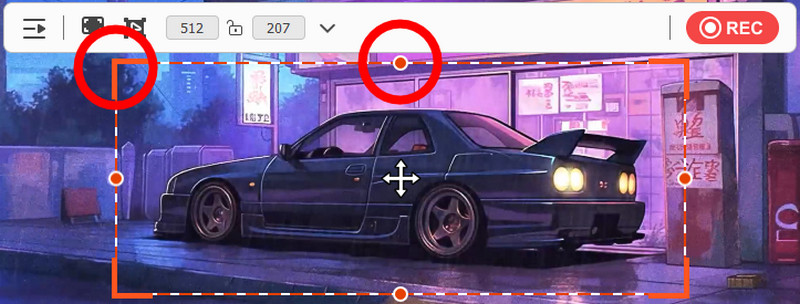
Bước 4Quay video
Sau khi bạn đã cắt và thiết lập cài đặt, bây giờ bạn có thể ghi lại màn hình máy tính của mình. Chỉ cần nhấp vào nút màu đỏ lớn GHI để bắt đầu ghi. Khi hoàn tất, dữ liệu đã ghi của bạn sẽ được lưu trong thư mục ứng dụng cục bộ của bạn.
Sau khi bạn đã học cách xem cuộc đua NASCAR hôm nay, hãy thoải mái chia sẻ bài viết này với một số bạn bè của bạn đang tìm cách tận hưởng sự giải trí như vậy. Nếu bạn quên một bước, chúng tôi khuyên bạn nên đọc lại bài viết này.
Ghi lại màn hình, âm thanh, webcam, trò chơi, cuộc họp trực tuyến, cũng như màn hình iPhone / Android trên máy tính của bạn.
Ghi lại màn hình & video
- Ghi màn hình trên Mac
- Ghi màn hình trên Windows
- Ghi màn hình trên iPhone
- Ghi âm thanh trên iPhone
- Ghi lại các chương trình truyền hình mà không có DVR
- Ghi lại màn hình Snapchat trên iPhone và Android
- Ghi lại cuộc gọi FaceTime
- Cách sử dụng VLC để ghi lại màn hình
- Sửa mã lỗi Amazon 1060
- Sửa lỗi OBS Window Capture Black
- Cách tạo PowerPoint thành video [Hướng dẫn hoàn chỉnh]
- Cách tạo Video Hướng dẫn: Chuẩn bị và Nguyên tắc
- Cách ghi lại màn hình có âm thanh trên iOS 15 trở lên
- Cách ghi lại màn hình trên TikTok: Giải pháp máy tính để bàn và thiết bị di động
- Cách quay màn hình trên Samsung theo 2 cách đã được chứng minh [Đã giải quyết]
- Cách ghi lại trò chơi trên PS4 mà không cần thẻ chụp
- Cách ghi lại trò chơi trên Xbox One [Hướng dẫn đầy đủ]